- 機能紹介
Lark モバイル版を使用して Lark Docs のドキュメントを閲覧する時、横画面に切り替えることができます。横画面モードでは、より効率的にドキュメント内のシート・ガントチャートなどのコンテンツを閲覧できるほか、会議中ではマジックシェアのドキュメントをより便利に閲覧できます。
注:この機能を使用するには、Lark モバイル版 V5.25 以降にアップデートする必要があります。
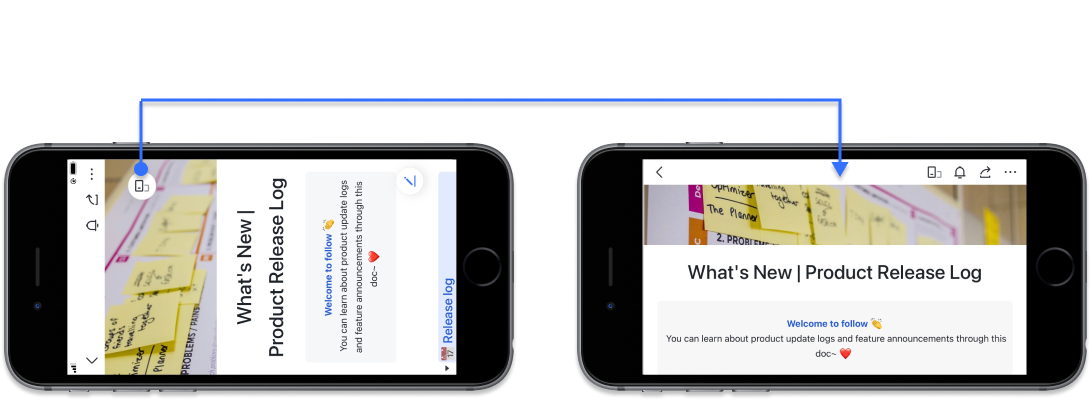
250px|700px|reset
- 操作方法
2.1 横画面モードに切り替える
- デバイスを横向きにするとき、システムの設定により、以下の 2 つの方法を使用して横画面モードに切り替えできます。
- 自動で切り替え:お使いのデバイスで画面の向きがロックされていない(自動回転がオン)の場合、ドキュメントの画面は自動的に横画面モードに切り替えます。
- 手動で切り替え:お使いのデバイスで画面の向きがロックされている(自動回転がオフ)の場合、デバイスを横向きにすると、ドキュメント画面の左上に横画面モードに切り替えるボタンが出現します。ボタンをタップして横画面モードに切り替えできます。
2.2 横画面モードでサポートされている操作
- よくあるご質問
